El mercado está inundado de rastreadores de actividad física baratos (algunos buenos, otros malos), relojes inteligentes y otras piezas de hardware que ofrecen muchas funciones de estilo de vida como…

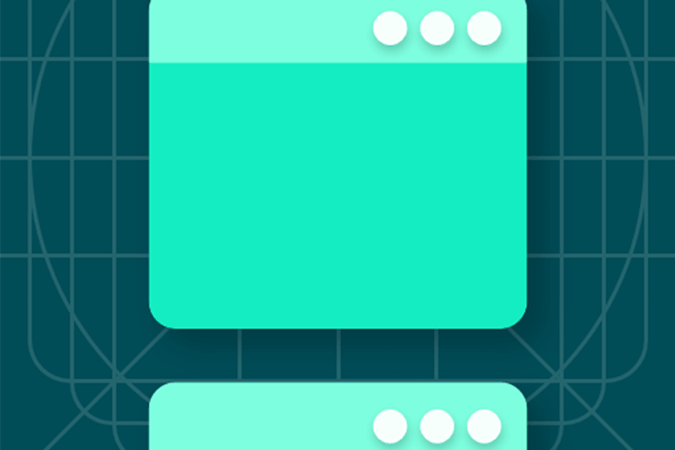
La vista de pantalla dividida es una de las características profesionales de Android que no se utiliza en todo su potencial. El mayor inconveniente es que abrir aplicaciones en una vista de pantalla dividida es más difícil y es fácil pasar de una aplicación a otra y realizar varias tareas a la vez. Pero si puede crear un acceso directo para abrir ambas aplicaciones en la vista de pantalla dividida con un solo toque, como en Microsoft Surface Duo, el proceso se vuelve más fácil y también puede cambiar el juego para realizar múltiples tareas.
Si tiene un teléfono Samsung que tiene una pantalla de borde (pantalla curva), obtendrá una opción llamada «Panel de borde» donde puede crear un acceso directo con la opción nativa.
Abra la configuración del sistema y elija «Pantalla» opción. Aquí puede encontrar una opción llamada «Pantalla de borde». Haga clic en él
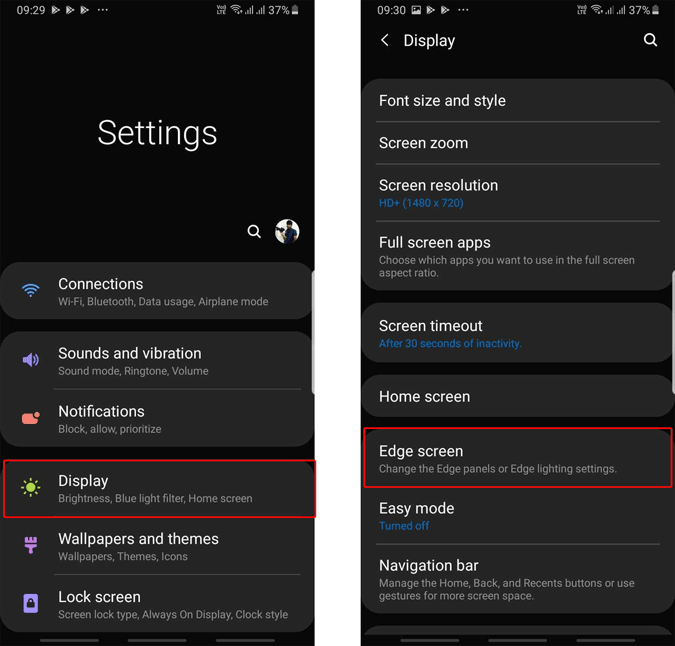
Ahora habilite la opción «Panel de borde» y podrá ver un panel lateral a cada lado de su teléfono. Vuelva a hacer clic en el «Panel de borde» para comenzar a personalizarlo.
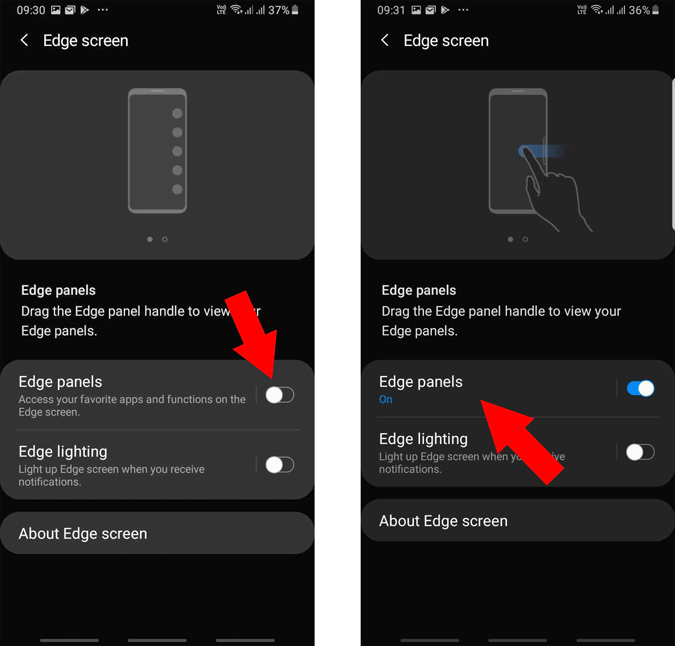
Aquí, asegúrese de haber habilitado la opción «Borde de aplicaciones» y luego haga clic en el botón de edición debajo.
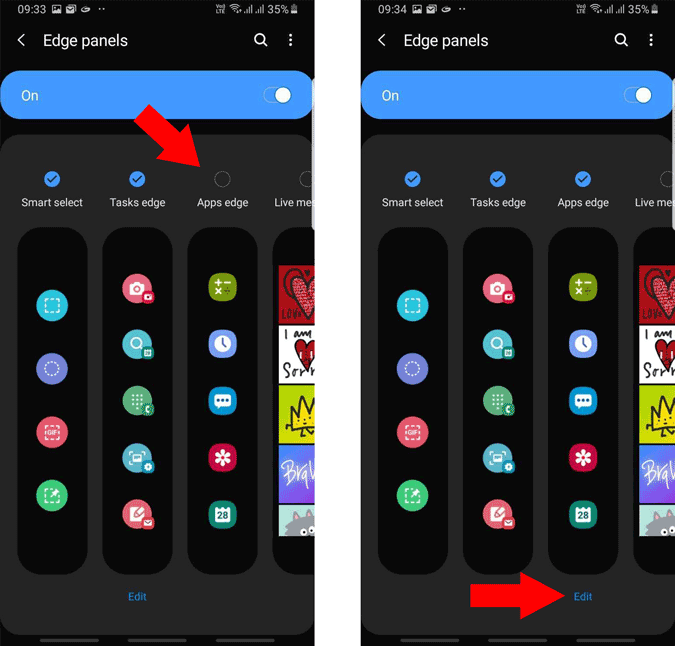
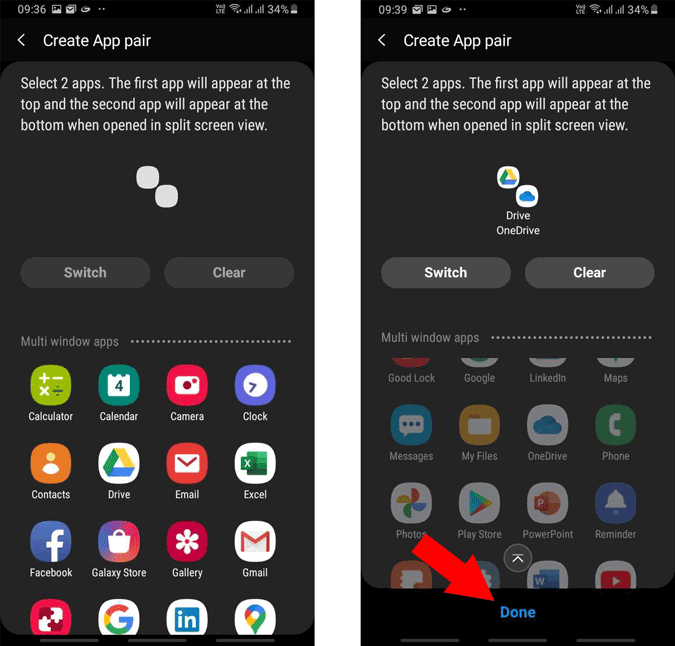
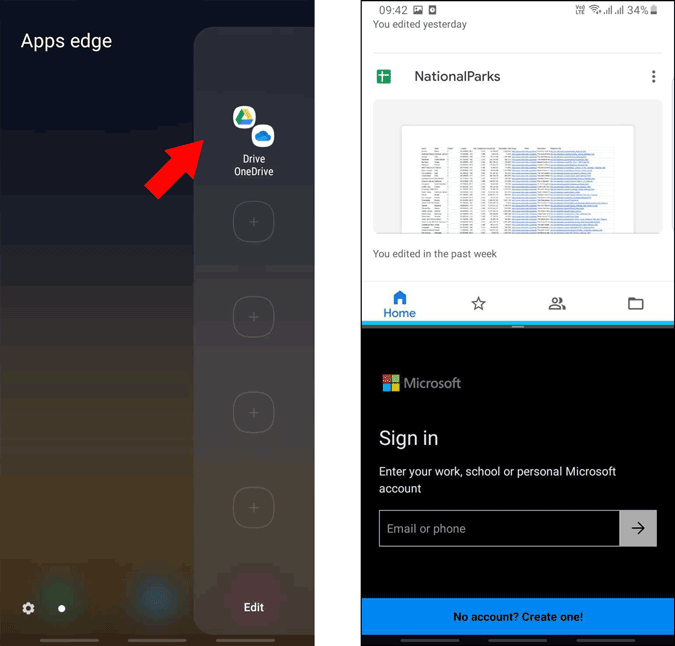
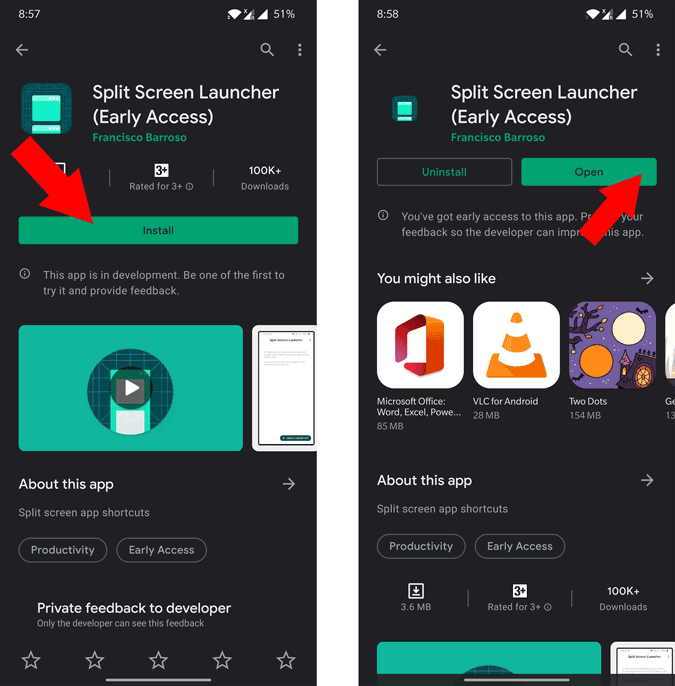
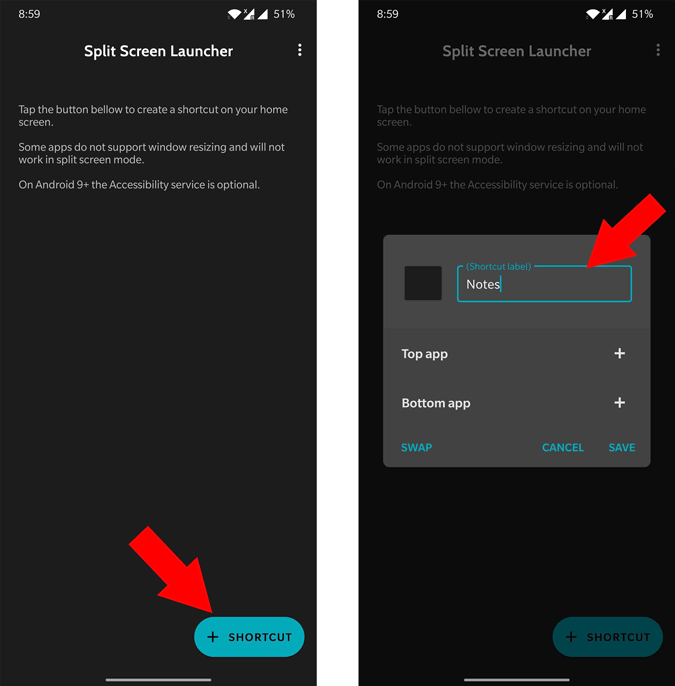
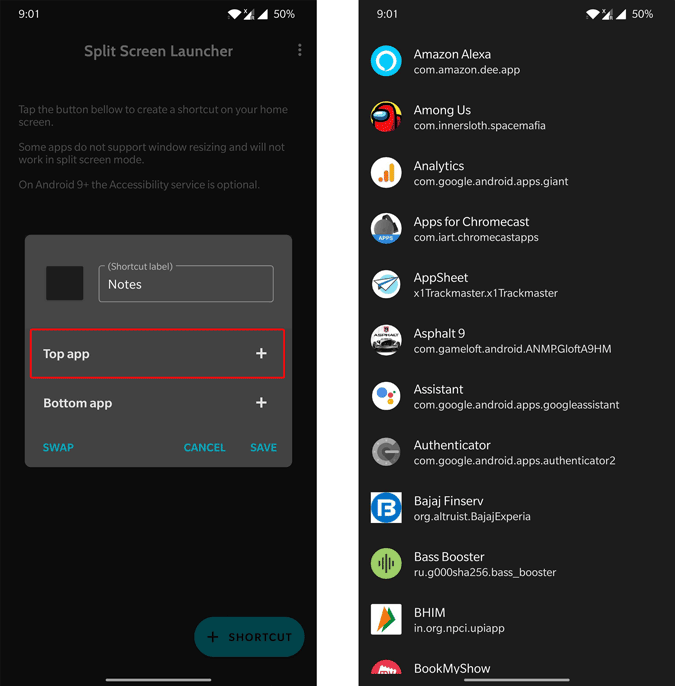
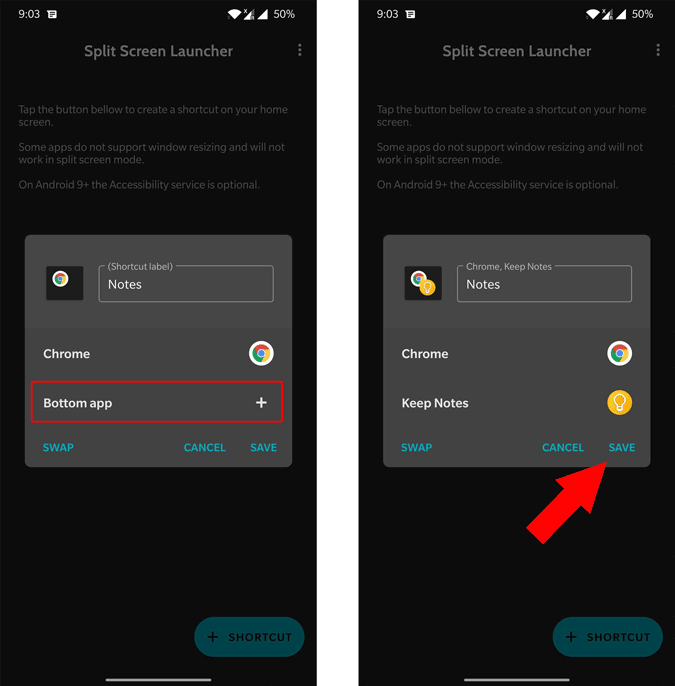
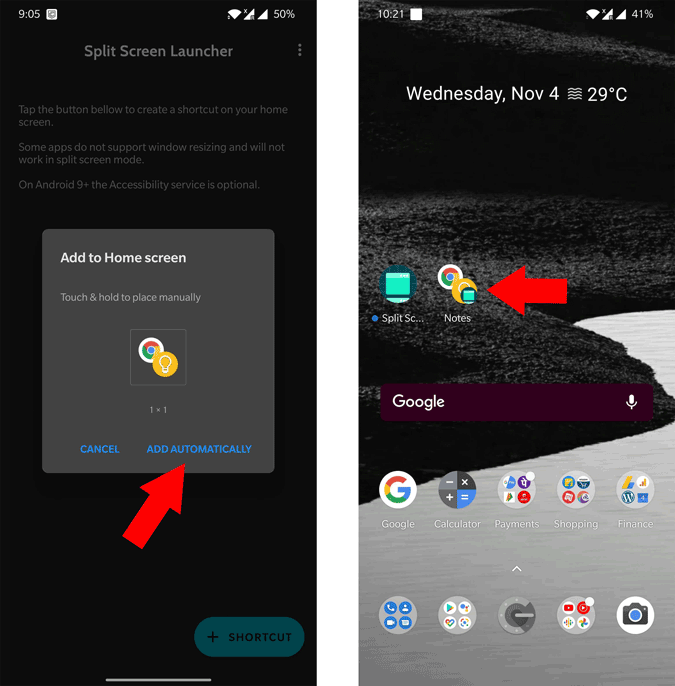
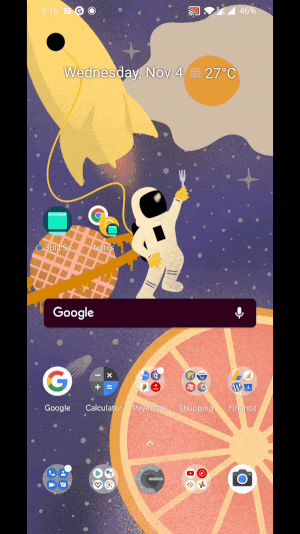
Cómo crear un acceso directo para iniciar aplicaciones en la vista de pantalla dividida